Как перевести iPhone в режим пропажи
Переведите iPhone в режим пропажи, а также очень полезные функции iPad и iPod touch, которые сделали мое яблоко уникальным способом. Используя эту функцию, вы не сможете отслеживать, отслеживать и штрафовать свой iPhone, iPad и iPod touch онлайн и оффлайн. Потерять iOS-устройство от обманщика или из неизвестного места. Вы можете отслеживать свое устройство iOS, работающее на iOS 8, iOS 7 или более ранней версии, через Карту удаленно через Интернет или приложение. Все дело в том, что вам нужно постоянно включать режим пропажи. Если вы не включили или не включили это, описанные ниже шаги помогут сделать это в любых условиях (выключение / офлайн / онлайн / низкий заряд батареи) другим способом.
Здесь я привел два разных способа включения режима пропажи на iPhone, iPad и iPod touch, работающих на iOS 7, iOS 8 или старше.
- Из настроек вашего iPhone
- Удаленное включение с помощью входа в учетную запись iCloud (с Mac или другого устройства)

Примечание. Режим пропажи можно использовать только для отслеживания устройства через учетную запись iCloud. Внутри учетной записи iCloud вы уже должны включить ее в меню «Настройки» > «iCloud» > «Найти iPhone» > «Отправить последнее местоположение».
Читайте также, возможно, вам понравится:
Способы включить/включить/перевести iPhone в режим пропажи: iOS 7, iOS 8 (iPad и iPod touch)
1-й способ: перевести iPhone в режим потери, а затем отследить устройство.
Шаг 1. Перейдите на iCloud.com, введите действительный Apple ID и пароль.
Шаг 2: на панели управления iCloud нажмите «Все устройства Apple» (подключены к этому Apple ID). Выберите имя устройства из списка, которое вы хотите отслеживать на карте.
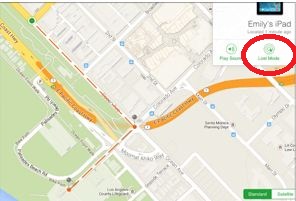
Шаг 3: Внизу нажмите «Режим пропажи».
Шаг 4: в процессе включения режима потери для другого устройства вы можете увидеть сообщение о проверке. здесь.
Шаг 5: Вы можете увидеть текущие данные и текущее положение на карте для вашего устройства. Если ваше удаленное устройство подключено к сети, вы получите электронное письмо на свой адрес электронной почты Apple ID.
В автономном режиме информация отслеживания на карте и пароле для удаленного устройства будет доступна, когда ваше устройство подключено к сети.
2-й способ Включите iPhone в режиме пропажи и отследите устройство.
Если вы не хотите отслеживать свой iPhone или переводить iPhone в режим потери с помощью учетной записи iCloud. Тогда попробуйте найти официальное приложение «Мой iPhone», созданное Apple Inc, на своем iPhone, iPad или iPod touch.
В этом приложении вы можете увидеть список всех устройств, подключенных к вашему Apple ID, включая iPhone, iPad, iPod touch и Mac.
Шаг 1
Нажмите на имя устройства, которое вы хотите перевести в режим пропажи iPhone/Перевести iPad в режим пропажи/Перевести iPod touch в режим пропажи.
Шаг 2:

Нажмите на режим пропажи снизу.
Что можно сделать?
- Вы также можете ввести пароль для потери устройства для удаленной блокировки.
- Узнайте точное направление по дороге
- Отправьте сообщение на экран блокировки удаленно после перевода устройства iOS в режим потери.
Не пропустите: альтернативный способ проверки блокировки активации перед покупкой бывшего в употреблении iPhone, iPad.
Надеемся, вы сможете получить или отследить текущее местоположение, переведя iPhone в режим потери удаленно двумя разными способами. Вы также можете отслеживать iPad и iPod touch, работающие на iOS 7, iOS 8, и таким же способом. Не упустите возможность поделиться с другом такими полезными советами в критической ситуации.





